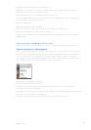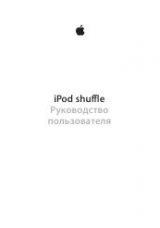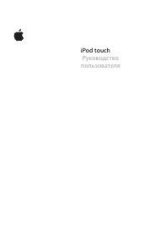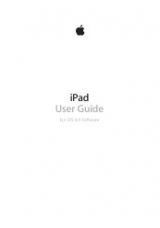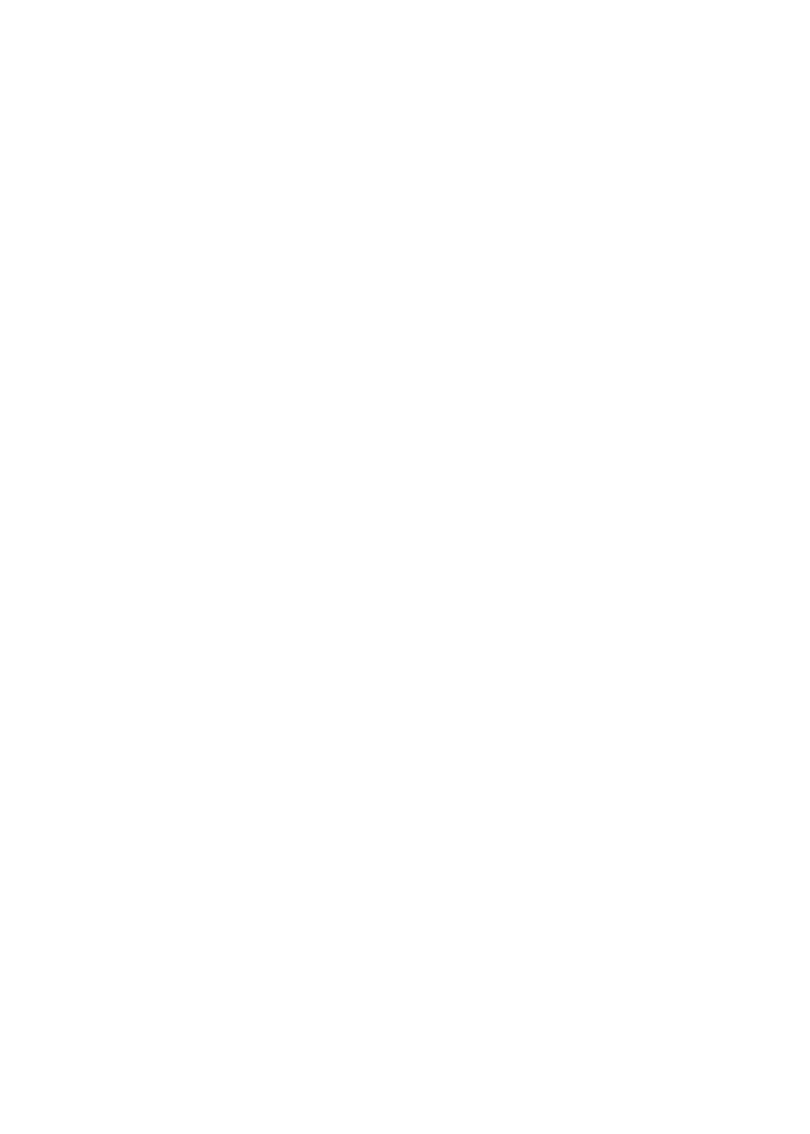
Windows Vista;
Â
Windows XP Home или Professional с пакетом обновлений Service Pack 3 или новее;
Â
iTunes 10.0 или новее (можно загрузить с веб-сайта
m
www.itunes.com/ru/downloads).
Если Ваш персональный компьютер с Windows не оснащен портом USB 2.0, Вы можете
приобрести и установить карту USB 2.0. Подробную информацию о кабелях и совместимых
USB-картах см. на веб-сайте www.apple.com/ru/ipod.
На компьютере Mac для использования всех функций iPod nano требуется iPhoto 8.1
или новее. Наличие этой программы не обязательно. Программа iPhoto может быть уже
установлена на Вашем Mac; проверьте ее наличие в папке «Программы».
iPod nano может синхронизировать цифровые фотографии из папок жесткого диска
компьютера Mac или персонального компьютера с Windows.
Если Вы хотите использовать iPod nano и с компьютером Mac, и с персональным
компьютером с Windows
Если Вы используете iPod nano с компьютером Mac и хотите использовать его также
m
с персональным компьютером с Windows, Вам необходимо восстановить программное
обеспечение iPod (см. раздел «Обновление и восстановление программного обеспечения
iPod» на стр. 63). При восстановлении программного обеспечения с iPod nano стираются все
данные, в том числе все песни.
Важно:
При восстановлении ПО iPod с iPod nano удаляются все данные, в том числе песни.
Вы не можете перейти от использования iPod nano с компьютером Mac на использование его
с персональным компьютером с Windows, не удалив все данные с iPod nano.
Обновление и восстановление программного обеспечения iPod
С помощью iTunes можно обновить или восстановить программное обеспечение iPod.
Рекомендуется обновлять iPod nano для использования новейших версий программного
обеспечения. Вы также можете восстановить программное обеспечение, чтобы вернуть
iPod nano к его первоначальному состоянию.
Â
При обновлении программное обеспечение обновляется, но все настройки и песни
остаются неизменными.
Â
При восстановлении с iPod nano стираются все данные, включая песни, видео,
файлы, фотографии и любые другие данные. Все настройки iPod nano возвращаются
в первоначальное состояние.
Обновление и восстановление программного обеспечения iPod
1
Убедитесь, что у Вас есть доступ к сети Интернет и установлена новейшая версия iTunes
с сайта www.itunes.com/ru/downloads.
2
Подсоедините iPod nano к компьютеру.
3
В программе iTunes выберите iPod nano в списке устройств и нажмите вкладку «Сводка».
В разделе «Версия» Вы найдете информацию о том, установлена ли на iPod nano новейшая
версия программного обеспечения или необходима более новая версия.
4
Нажмите «Обновить», чтобы установить новейшую версию программного обеспечения.
Важно:
При восстановлении ПО iPod с iPod nano удаляются все данные, в том числе песни.
5
При необходимости нажмите «Восстановить», чтобы восстановить первоначальные настройки
iPod nano (при этом все данные с iPod nano будут стерты). Чтобы завершить процесс
восстановления, следуйте инструкциям на экране.
63
Глава 11
Советы и устранение неполадок